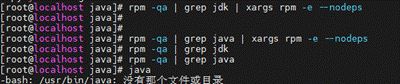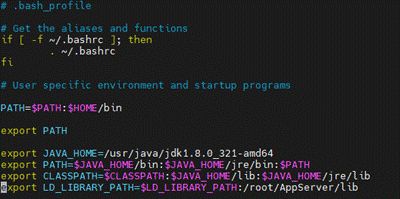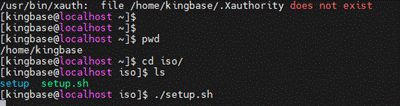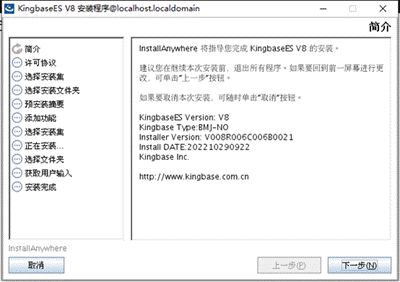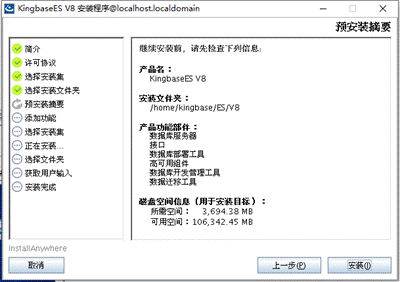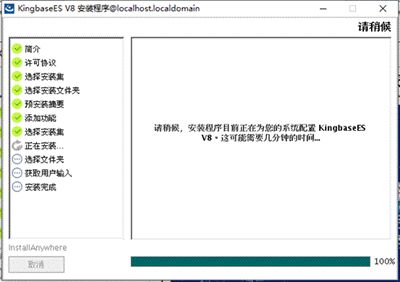Centos7安装KingbaseV8R6数据库和东方通中间件
一、前言:
1、本案例在Centos7环境下安装KingbaseV8R6和东方通,JAVA环境为1.8。
2、安装数据库还需要修改系统的一些内核参数,可通过编辑/etc/sysctl.conf 文件修改参数。
fs.aio-max-nr= 1048576
fs.file-max= 6815744
kernel.shmall= 2097152
kernel.shmmax= 4294967295
kernel.shmmni= 4096
kernel.sem= 250 32000 100 128
net.ipv4.ip_local_port_range= 9000 65500
net.core.rmem_default= 262144
net.core.rmem_max= 4194304
net.core.wmem_default= 262144
net.core.wmem_max= 1048576内核参数修改完毕后,重启 Linux 系统,并输入如下命令查看内核参数的修改是否正确。
/sbin/sysctl -p
/sbin/sysctl -a3、Linux 资源限制配置文件是/etc/security/limits.conf。限制用户可使用的资源数量对系统的稳定性非常重要。其中 soft 是一个警告值,hard 是真正意义的阈值,超过系统就会报错,一般情况下两者设为同一个值。一般保 持系统安装时的默认值即可。
nofile、noproc、core 参数可修改为如下值。
# * 表示所有用户,可只设置 root 和 kingbase 用户
* soft nofile 65536
# 注意:设置 nofile 的 hard limit 不能大于/proc/sys/fs/nr_open,否则注销后将无法正常登陆
* hard nofile 65535
* soft nproc 65536
* hard nproc 65535
# unlimited 表示无限制
* soft core unlimited
* hard core unlimited4、RemoveIPC 参数
systemd-logind 服务中引入的一个特性,是当一个用户退出系统后,会删除所有有关的 IPC 对象。该特性由/ etc/systemd/logind.conf 文件中的 RemoveIPC 参数控制。某些操作系统会默认打开,会造成程序信号丢失等问题 (只有 redhat7 及以上和一些特殊的 Linux 的版本需要修改,改之前可先查看此项是否为默认 yes)。设置 RemoveIPC=no。设置后重启服务
systemctl daemon-reload
systemctl restart systemd-logind.service5、内核参数修、nofile、noproc、core 参数及RemoveIPC 参数具体因实际不同的版本做具体修正。
6、KingbaseESV8和东方通的各项文档可在安装目录下的doc文件夹中进行下载。
二、安装步骤
1、卸载openjdk安装jdk1..8
1.1查询安装的jdk包和java包。
rpm -qa | grep java
rpm -qa | grep jdk1.2载所有的jdk和java包
rpm -qa | grep jdk | xargs rpm -e --nodeps
rpm -qa | grep java | xargs rpm -e --nodeps1.3安装jdk1.81
rpm -ivh jdk-8u321-linux-x64.rpm2、添加环境变量
环境变量包含JAVA和东方通的环境变量
vim /root/.bash_profile添加如下内容:
export JAVA_HOME=/usr/java/jdk1.8.0_321-amd64
export PATH=$JAVA_HOME/bin:$JAVA_HOME/jre/bin:$PATH
export CLASSPATH=$CLASSPATH:$JAVA_HOME/lib:$JAVA_HOME/jre/lib
export LD_LIBRARY_PATH=$LD_LIBRARY_PATH:/root/AppServer/lib
立即生效环境变量
source /root/.bash_profile3、创建用户 kingbase并修改密码
使用命令创建用户并修改密码 kingbase 密码
useradd -m kingbase
passwd kingbase4、创建kingbase数据存储目录、安装目录、和镜像挂载目录
4.1创建数据存储目录,并更改属组
mkdir /data
chown -R kingbase:kingbase /data![]()
4.2、创建数据库安装目录,并更改属组,赋予写入权限
mkdir -p /home/kingbase/ES/V8
chown -R kingbase:kingbase /home/kingbase/ES/V8
chmod o+rwx /home/kingbase/ES/V84.3、创建镜像挂载目录,并更改属组
mkdir -p /home/kingbase/iso
chown -R kingbase:kingbase /home/kingbase/iso5、root用户挂载数据库安装镜像
mount -o loop /soft/KingbaseES_V008R006C006B0021_Lin64_install.iso /home/kingbase/iso![]()
6、kingbase用户登录,上传授权文件
使用kingbase用户,上传【官网license_V8R6-开发版】授权文文件。
8、使用用户kingbase用户,进行安装
进入 /home/kingbase/iso/ 目录,执行 ./steup.sh
9、kingbase用户图形化进行安装
10、接受许可
11、选择安装模式为完全安装
12、选择授权文件
13、选择安装目录
注意:金仓数据库管理系统KingbaseES安装过程中有默认的安装目录/opt/Kingbase/ES/V8,直接使用kingbase用户安装,受到Linxu系统权限机制影响,安装过程中将会提示没有权限。只能安装在/home/kingbase目录下,在第4步时已创建/home/kingbase/ES/V8做为安装目录。
此处选择在前面创建的“ /home/kingbase/ES/V8 “目录进行安装。
14、确认安装信息
15、进行安装
16、选择数据存储目录为/data
17、初始化数据库
此处的各项设置为数据库实例的基本设置,依据部署应用不同的需求就行设置。
18、注册数据库服务为系统服务
完成安装后,按照图片提升,使用root用户执行“/home/kingbase/kdb/install/script/root.sh “将KingbaseESV8 注册为系统服务。
/home/kingbase/kdb/install/script/root.sh到此次,已完成KingbaseESV8数据库的安装。
19、安装东方通中间
1、中间件的安装
root用户执行赋权操作 chmod +x AppServer.bin,赋予安装包可执行权限
执行安装文件 ./AppServer.bin -i console 使用命令行进行安装
2、进行安装
选择安装语言为【简体中文】
接受安装许可协议
模式选择【生产模式】
选择JVM 选择安装的JDK1.8
确认认安装路径
选择链接路径
确认安装摘要
确认服务端口 保持默认就行
选择授权文件,输入授权文件路径
完成安装
3、启动中间验证安装
进入启动目录 cd /root/AppServer/bin
使用 ./startserver.sh 启动中间件 查看日志输出,看见
“[INFO] [core] [TongWeb server startup complete.]”代表已成功启动
注意事项:
1、东方通安装时,如使用图形化界面安装,在安装时会报错,如下所示:
2、在安装东方通时,应该注意检查服务器上是否预装了httpd服务。可使用以下方式查询和并卸载。
停止80端口占用
service httpd stop
查询httpd服务安装包
rpm -qa|grep httpd
卸载httpd服务
rpm -e --nodeps 安装包名
或者直接使用以下命令进行暴力卸载
rpm -qa | grep httpd | xargs rpm -e --nodeps
3、完成数据库和中间件的安装后如果无法访问,检查下防火墙状态,测试环境下课关闭,业务生产环境下逐条对防火墙进行端口开放。
systemctl stop iptables
systemctl stop firewalld.service